- Autorius Lauren Nevill [email protected].
- Public 2023-12-16 18:54.
- Paskutinį kartą keistas 2025-01-23 15:22.
Nauja jūsų mėgstamos naršyklės versija visada yra šiek tiek atostogų, tačiau ją nustelbia rusinimo trūkumas. Norėdami išeiti iš padėties, galite naudoti kalbos paketą iš senosios programos versijos.
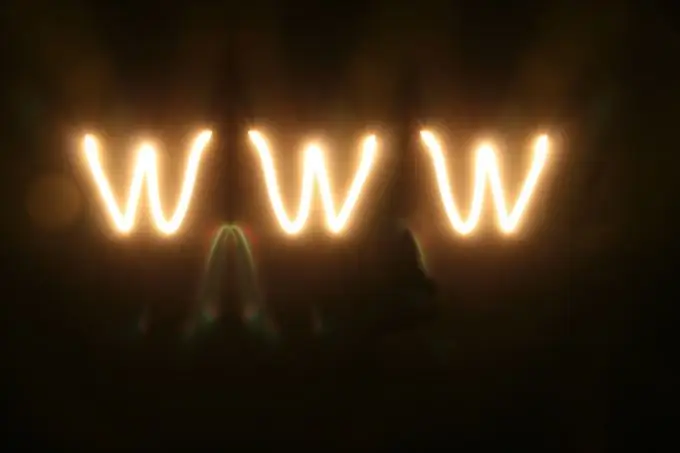
Nurodymai
1 žingsnis
Atidarykite katalogą, kuriame įdiegta senoji naršyklės versija, ir suraskite jame aplanką ru (daugeliu atvejų šis kelias apibrėžiamas kaip C: / Program Files / Opera / locale / ru). Nukopijuokite šį aplanką į katalogą, kuriame įdiegta nauja „Opera“versija. Jūs netgi galite nukopijuoti jį į programos šakninį katalogą - jums svarbu, kad jis būtų laikomas saugioje vietoje, kur negalėtumėte netyčia ištrinti.
2 žingsnis
Atidarykite naują „Opera“versiją ir spustelėkite meniu punktą Įrankiai> Nuostatos (arba naudokite sparčiuosius klavišus „Ctrl“+ F12). Atidarykite skirtuką Bendra ir spustelėkite mygtuką Išsami informacija, esančią apatiniame dešiniajame lango kampe. Spustelėkite Pasirinkti ir atsidariusiame lange nurodykite kelią į ru.lng failą. Jis yra aplanke ru, kurį pirmajame instrukcijos žingsnyje perkėlėte į katalogą su nauja programos versija. Kad pakeitimai įsigaliotų, lange Kalbos ir nuostatos spustelėkite du kartus „Atidaryti“ir tada gerai.
3 žingsnis
Jei senoji „Opera“versija nėra išsaugota jūsų standžiajame diske, galite bet kada atsisiųsti failą „Russifying“iš oficialios naršyklės svetainės. Nuoroda į kalbų paketus yra pačioje straipsnio pabaigoje. Tarp jų raskite rusų kalbą ir atsisiųskite naujausią versiją. Tokiu būdu galite išversti programos sąsają į bet kurią iš šiame puslapyje pateikiamų kalbų. Turėkite omenyje, kad sutrinami tik tie sąsajos elementai, kurie nėra susiję su pakeitimais. Norint visiškai rusifikuoti, reikės laukti, kol pasirodys kalbų paketas, skirtas naujai versijai.
4 žingsnis
Jei turite įdiegtą daugiakalbę „Opera“naršyklės versiją, spustelėkite meniu punktą Įrankiai> Nuostatos („Ctrl“+ F12). Pačiame lango apačioje yra skydelis Kalba, spustelėkite jį, kad atidarytumėte išskleidžiamąjį meniu, tada pasirinkite Rusų. Spustelėkite Gerai, kad pakeitimai įsigaliotų.






